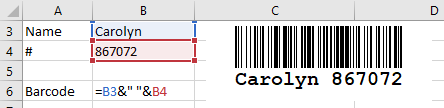Encajen y automaticen un código de barras en un documento de Excel
| El ActiveBarcode Add-In for Excel 2010 or newer está disponible! El uso de códigos de barras en Excel se ha vuelto mucho más fácil, rápido y potente. El manual detallado explica todas las características. Este tutorial paso a paso da una rápida demostración. |
A continuación se describe brevemente cómo añadir un código de barras a un documento Excel y vincularlo con el contenido de una celda.
En primer lugar, inicie Excel y cree o abra un documento.
Asegúrese de que ha configurado Excel para que aparezca la pestaña Desarrollador. Para ello, vaya a Opciones de Excel haciendo clic en la pestaña Archivo. Esto le cambiará a la vista Backstage. A continuación, haga clic en Opciones en el grupo de pestañas de la izquierda.
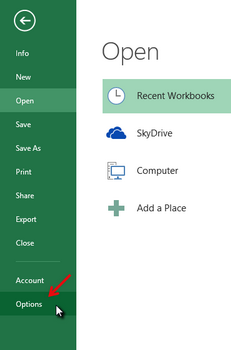
En Personalizar cinta de opciones, active la opción Desarrollador en las pestañas principales y, a continuación, cierre la ventana de opciones.
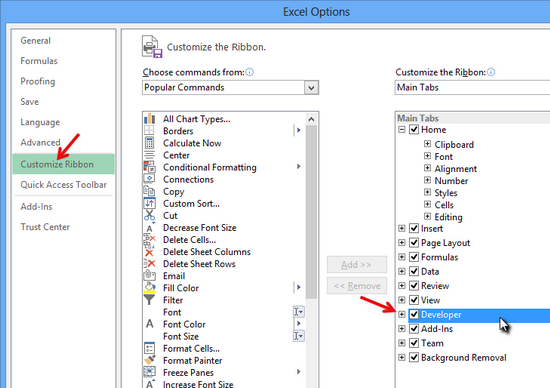
Ahora puede incrustar el elemento de control ActiveBarcode en su documento. Seleccione la pestaña Desarrollador. Haga clic en el botón Insertar del rango Controles ActiveX y, a continuación, seleccione Más controles.
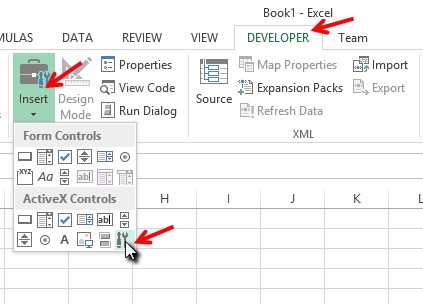
Aparece un cuadro de diálogo en la pantalla:
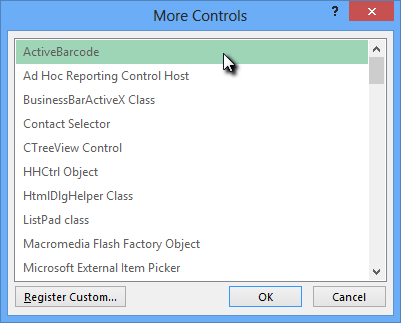
Seleccione Código de barras activo y haga clic en Aceptar. Ahora se creará un código de barras dentro de su documento. Será un código de barras estándar EAN-128. Este es el tipo por defecto. Puede cambiarlo por cualquier tipo de código de barras soportado por ActiveBarcode: QR Code, GS1/EAN-128, Data Matrix, GTIN/EAN-13, Code 39, Code 93, GS1-Data Matrix, Code 128, PDF417, DUN-14, EAN-8, EAN-14, EAN-18, ISBN, ITF-14, NVE, PZN8, SCC-14, SSCC-18, ...
Ahora puede modificar este código de barras. Puede cambiar el tipo, el texto, los colores, etc. Para ello, haga clic con el botón derecho del ratón dentro del código de barras. Se abrirá un menú emergente:
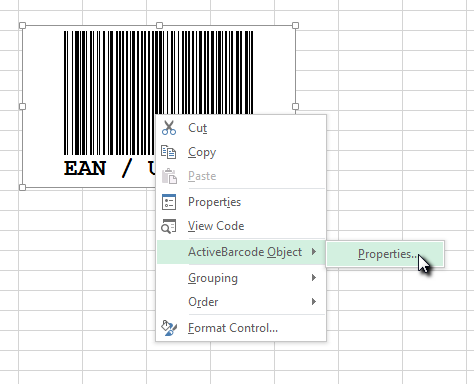
Seleccione Objeto de código de barras activo seguido de Propiedades. Se abrirá el cuadro de diálogo Propiedades del código de barras activo. Aquí puede modificar el código de barras como desee.
Alternativamente, puede utilizar el cuadro de diálogo de propiedades de Excel. Para ello, haga clic en el botón Propiedades del rango Controles:
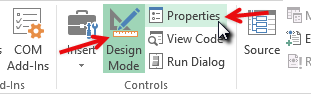
Crear un enlace entre una celda y el código de barras: Abra el cuadro de diálogo de propiedades de Excel como se ha descrito anteriormente. Active el objeto código de barras haciendo clic sobre él una vez. Las propiedades del objeto código de barras se mostrarán ahora en el cuadro de diálogo de propiedades. Busque la propiedad llamada CeldaEnlazada. Esta propiedad crea un vínculo entre una celda y el código de barras:
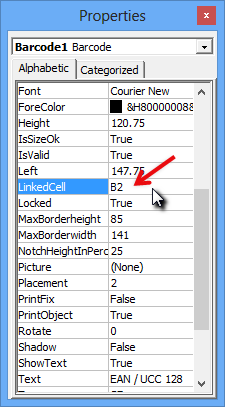
Introduzca el nombre de la celda para el enlace en esta propiedad. ¡Eso es todo!
Si desea crear un código de barras que codifique datos de varias celdas, primero debe combinar estas celdas en una celda de ayuda. A continuación, conecte esta celda combinada con el objeto de código de barras.
En el siguiente ejemplo, el contenido de las celdas B3 y B4 se combina en la celda B6. La celda B6 está vinculada al objeto de código de barras.